Utilizzare l'automazione dei percorsi
Ultimo aggiornamento: 22 maggio 2025
Disponibile con uno qualsiasi dei seguenti abbonamenti, tranne dove indicato:
|
|
Utilizzate i percorsi per costruire esperienze di automazione del marketing coinvolgenti e personalizzate all'interno della stessa vista, invece di costruire attraverso una manciata di flussi di lavoro. I marketing possono costruire strategie di marketing, tra cui campagne di Lead generation, Lead nurturing o Coinvolgimento dei clienti.
Dopo aver creato il percorso, è possibile analizzarne le prestazioni e stilare rapporti sull'automazione del marketing.
Creazione di percorsi
Quando si creano percorsi, si iscrivono i contatti utilizzando una proprietà del contatto e gli elenchi selezionati. È possibile assegnare a ogni tappa dei Percorsi un valore di proprietà diverso. Ogni tappa funzionerà come un flusso automatizzato. I contatti si muoveranno attraverso i percorsi in base ai loro progressi in ciascuna fase.
In ogni percorso, è possibile impostare una fine dell'uscita dell'obiettivo in base agli obiettivi, corrispondente al valore della proprietà del percorso selezionata. Tuttavia, è possibile avere più terminazioni non andate a buon fine, basate su valori di proprietà diversi.
Ad esempio, è possibile impostare un percorso con la nuova proprietà predefinita Journey stage . Quindi, creare tappe per ogni valore della proprietà Journey stage e aggiungere azioni da eseguire automaticamente in ogni tappa. Infine, impostare i valori della proprietà Journey stage per l'uscita dall'obiettivo e per le altre uscite.
Creare un nuovo percorso
Ogni utente può creare fino a 10 percorsi. Per creare un nuovo percorso:- Nel vostro account HubSpot, andate su Marketing > Percorsi.
- In alto a destra, fate clic su Crea percorsi.
- Per creare un percorso da zero:
- Nel pannello di destra, selezionate Inizia da zero.
- In basso a destra, fare clic su Avanti. Si verrà indirizzati all'editor dei percorsi. Continuare quindi a impostare i percorsi.
- Per creare un percorso da un modello:
- Nel pannello di destra, selezionare Usa un modello.
- In basso a destra, fare clic su Avanti.
- Selezionare il modello. Quindi, fare clic su Avanti. Si verrà indirizzati all'editor dei percorsi. Continuare a impostare i percorsi.
- Se si sta creando un percorso per la prima volta, per imparare a creare un percorso da zero:
- Nel pannello di destra, selezionare Configurazione guidata.
- In basso a destra, fare clic su Avanti. Quindi, seguire il percorso guidato per creare un nuovo percorso.
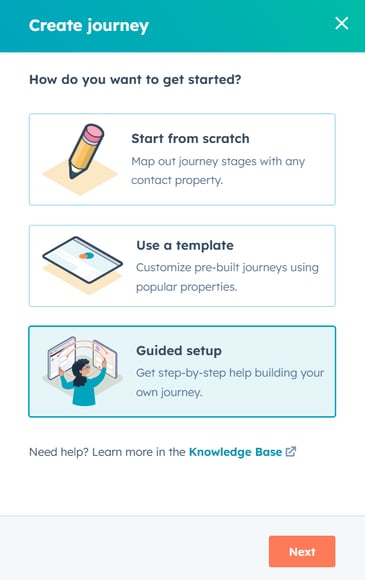
- Nell'editor del viaggio, è possibile recensire il viaggio come diversi percorsi di coinvolgimento o come un singolo albero di viaggio. Per selezionare la vista, fare clic in alto a destra sull'icona del percorso di coinvolgimento o sull'icona dell'albero.

Impostare l'iscrizione ai percorsi
Quando si costruisce un nuovo percorso, selezionare gli elenchi per l'iscrizione e centrare il percorso su una proprietà come Fase del ciclo di vita o Fase del viaggio . È possibile utilizzare qualsiasi proprietà di enumerazione, come una selezione a discesa, più caselle di controllo o una proprietà di tipo radio select.
Quando si imposta un percorso, è possibile assegnare valori di proprietà specifici a diverse tappe del percorso. Quando un contatto viene aggiornato con un valore di proprietà specifico, si iscrive alla tappa corrispondente. Dopo aver impostato il percorso, è ancora possibile modificare la proprietà di iscrizione del percorso e i valori di proprietà utilizzati per ogni fase.
Attenzione: non è possibile selezionare gli stessi elenchi di idoneità e le stesse proprietà di un altro percorso. Per impostare un nuovo percorso, è necessario selezionare elenchi diversi o una proprietà diversa per l'iscrizione.
Per impostare i criteri di iscrizione:
- In alto a sinistra, fare clic su Iscrivere.
- Fare clic sul menu a discesa Sono in uno degli elenchi selezionati e selezionare gli elenchi di contatti che possono iscriversi al percorso.
- Questo non significa che i contatti si iscriveranno automaticamente. I contatti devono ancora soddisfare i criteri di partenza del percorso o uno qualsiasi dei valori delle tappe per iscriversi.
- I contatti continueranno a seguire il percorso anche se vengono rimossi dagli elenchi dopo essersi iscritti.
- È possibile selezionare fino a 5 elenchi. Per saperne di più sull'uso degli elenchi.
- Fare clic sul menu a discesa Proprietà del contatto uguale valore e selezionare una proprietà.

Impostazione della disiscrizione dei percorsi
Per impostare i criteri di disiscrizione nell'editor dei percorsi:
- In alto a sinistra, fare clic su Iscrivere.
- Nel pannello di sinistra, fare clic sulla scheda Disiscrizione.
- Selezionare le caselle di controllo accanto ai criteri di disiscrizione che si desidera applicare:
- Sono in un elenco di eliminazione o ne fanno parte: disiscrivono i contatti dal percorso quando vengono aggiunti a uno degli elenchi di eliminazione selezionati.
- Sono stati rimossi dagli elenchi di iscrizione: disiscrivete i contatti dal percorso se non sono più presenti negli elenchi di iscrizione.
- Corrisponde a una fase finale in anticipo: disiscrive i contatti dal percorso se corrispondono a una fase finale del percorso. Selezionando questa opzione, i contatti salteranno tutte le azioni finali associate alla fase finale.

Modifica dei criteri di iscrizione ai percorsi
Se il percorso è stato impostato in precedenza con una proprietà diversa, aggiornare la proprietà utilizzata:- In alto a sinistra, fare clic su Iscrivere.
- Nel pannello di destra, fare clic sul menu a discesa Proprietà del contatto uguale valore e selezionare una nuova proprietà.
- In alto, fare clic su Salva.
- Nella finestra di dialogo, selezionare un valore di tappa corrispondente in base alla nuova proprietà.
- In basso, fare clic su Salva aggiornamenti. Per selezionare successivamente i valori delle proprietà degli stage, fare clic su Salta.

Selezionare la tappa iniziale di un percorso
Selezionare un valore dalla proprietà del contatto per iniziare a iscrivere i contatti al percorso:
- Nell'editor dei percorsi, dalla tappa iniziale, fare clic su Dettagli. Nel pannello di sinistra, impostare la tappa iniziale del percorso:

-
- Fare clic sul primo menu a discesa e selezionare una proprietà. Se è stata precedentemente selezionata una proprietà durante l'iscrizione, questa apparirà per impostazione predefinita.
- Fare clic sul secondo menu a discesa e selezionare il valore della proprietà da impostare come valore della fase di iscrizione.
- Per iscrivere nuovi contatti senza alcun valore per la proprietà selezionata, selezionare la casella di controllo Iscrivere contatti con valore vuoto in questa fase.
- Nella parte superiore, fare clic su Salva.

Configurare le fasi e i percorsi del vostro viaggio
Attenzione: evitare di condividere dati sensibili nei dati abilitati per le funzioni di IA, comprese le istruzioni. Gli amministratori possono configurare le funzioni di IA generativa nelle impostazioni di gestione dell'account. Per informazioni su come IA HubSpot utilizza i vostri dati per fornire un'IA affidabile, con il controllo dei dati da parte vostra, potete consultare le nostre IA HubSpot Trust FAQ.
Per aggiungere altre fasi e azioni a ciascuno dei percorsi:- Nell'editor dei percorsi, passare il mouse sulla linea e fare clic sull'icona +. Quindi, selezionare Aggiungi nuova tappa. Quando si aggiunge una nuova tappa a un percorso non riuscito:
- Se si è nella vista ad albero, si creerà un nuovo ramo.
- Se si è nella vista del percorso di coinvolgimento, si creerà una nuova sezione di percorso alternativo nell'editor. È possibile fare clic sull'icona di chiusura per chiudere ed espandere ogni sezione.
- È possibile aggiungere fino a 10 tappe per percorso.
 .
.
- Dopo aver aggiunto uno stage, è possibile aggiungere azioni agli stage appena aggiunti. Nello stage, fare clic sull'icona del menu e selezionare Modifica flusso.
- È necessario aggiungere almeno un'azione per ogni fase.
- È possibile aggiungere fino a 50 azioni per ogni fase.
- Per aggiungere un'azione allo stage, fare clic sull'icona + più. Quindi, è possibile utilizzare Copilot(beta) o aggiungere manualmente le azioni agli stage.
- Per utilizzare Copilot per aggiungere azioni(beta), fare clic su Costruisci con Copilot. In Copilot, inserire l'istruzione e fare clic sull'icona di invio. Copilot suggerirà le azioni in base alla richiesta.
- Quando si aggiunge manualmente un'azione, è possibile scegliere tra i seguenti tipi di azione:
- Azioni di marketing: selezionare una delle seguenti azioni di marketing.
- Invia attività: invia un'e-mail di marketing automatico, un SMS o un messaggio WhatsApp al contatto. Quando si imposta questa azione, è possibile attivare l'invio di tutti e tre i tipi di attività contemporaneamente.
- Ritardo: aggiunge un ritardo per un determinato importo di tempo.
- Attendi fino all'attività: ritardo fino al verificarsi di una specifica attività dell'utente. Ad esempio, ritardo finché l'utente non invia un form, visita una pagina specifica del sito web, risponde a un'e-mail o altro ancora.
- Azioni di processo: selezionare una delle seguenti azioni di processo.
- Crea attività: crea e aggiunge un'attività al contatto iscritto. Questo task apparirà anche nella pagina dei task. Per saperne di più sull'uso dei task.
- Imposta proprietà: imposta un valore di proprietà specifico per il contatto iscritto. È possibile configurare la fase utilizzata per l'automazione dei percorsi.
- Invia notifica: invia una notifica in-app o via e-mail interna. È possibile inviare la notifica a utenti specifici, a team o ai proprietari esistenti del contatto iscritto.
- Vai a: associa la tappa a una conclusione positiva o negativa.
- Azioni di marketing: selezionare una delle seguenti azioni di marketing.
- Dopo aver impostato le azioni, in alto a sinistra fate clic su Esci dal percorso.
 .
.
- Nell'editor dei percorsi principali:
- Per riportare un contatto a una tappa precedente, passare il mouse sulla linea e fare clic sull'icona +. Quindi, selezionare Vai alla tappa. Questa opzione può essere selezionata solo per le tappe; i percorsi di ritorno non possono essere aggiunti tra le tappe.
- Per terminare un percorso, passare il mouse sulla riga e fare clic sull'icona +. Quindi, selezionare Termina percorso. Questo aggiungerà automaticamente un Obiettivo di uscita o Uscita.

Determinare il successo del vostro percorso
Selezionate il valore di una proprietà per determinare il successo o il fallimento dei vostri percorsi. Per impostare il vostro Uscita dall'obiettivo o Uscita:- Nella casella Uscita obiettivo o Uscita, fare clic su Imposta.
- Nel pannello di destra, fare clic sul menu a discesa Imposta [nome proprietà] su e selezionare il valore della proprietà.
- Per ogni fine, è anche possibile fare clic sul menu a discesa Aggiungi a elenco statico e selezionare un elenco statico. In questo modo, tutti i contatti che hanno terminato il percorso verranno aggiunti all'elenco statico selezionato. Questo è un passaggio facoltativo.
Nota bene: è possibile selezionare solo un'uscita Obiettivo per ogni percorso.

Accendi i tuoi Percorsi
- Dopo aver impostato l'automazione dei percorsi, in alto a destra fare clic su Recensione e pubblicazione.
- Nel pannello di destra, è possibile recensire il numero di contatti idonei per il percorso. È inoltre possibile configurare quanto segue:
- Se si desidera iscrivere i contatti che attualmente soddisfano i criteri di iscrizione quando il flusso di lavoro viene attivato: scegliere di iscrivere i record che attualmente soddisfano i criteri di iscrizione o di iscrivere solo i record che soddisfano i criteri in futuro.
- Sì, iscrivere i contatti esistenti che soddisfano i criteri di iscrizione immediatamente quando il viaggio viene attivato: iscrivere tutti i record esistenti che soddisfano i criteri di iscrizione.
- No, iscrive solo i contatti che soddisfano i criteri di iscrizione dopo l'attivazione del percorso: iscrive solo i record che soddisfano i criteri di iscrizione dopo l'attivazione del flusso di lavoro.
- Se si desidera iscrivere i contatti che attualmente soddisfano i criteri di iscrizione quando il flusso di lavoro viene attivato: scegliere di iscrivere i record che attualmente soddisfano i criteri di iscrizione o di iscrivere solo i record che soddisfano i criteri in futuro.
- In basso, fare clic su Attiva percorsi.

Gestione dei percorsi
Dalla pagina dell'indice dei percorsi è possibile modificare, eliminare e gestire i percorsi. Quando si modifica un percorso, tenere presente quanto segue:
- È possibile modificare sia i percorsi pubblicati che quelli in stato di bozza. Quando si modifica un percorso, gli aggiornamenti non vengono pubblicati automaticamente. È possibile apportare modifiche ai percorsi prima di pubblicarli manualmente.
- Se si elimina una tappa, i contatti presenti nella tappa eliminata verranno rimossi dalla tappa e saranno inattivi. Questi contatti non si iscriveranno a un'altra tappa, a meno che la loro proprietà del contatto non venga aggiornata al valore della tappa.
- Se si elimina una singola azione o si aggiunge un'azione all'interno di un flusso:
- I contatti passano automaticamente all'azione successiva disponibile.
- Ad esempio, sono presenti in sequenza le azioni Invia notifica, Crea attività e Imposta proprietà . Se si elimina l'azione Crea attività, i contatti passeranno direttamente dall'azione Invia notifica all'azione Imposta proprietà.
- Se si eliminano più azioni in sequenza:
- I contatti dell'azione precedente diventano inattivi e non si iscrivono a un'altra fase o azione, a meno che la loro proprietà del contatto non venga aggiornata a un valore di fase.
- Ad esempio, si hanno in sequenza un'azione di invio di notifiche, di invio di risorse, di creazione di task e di set di azioni. Se si eliminano sia l'azione di invio di risorse che quella di creazione di task, i contatti che si trovano nell'azione di invio di notifica diventeranno inattivi.
Per gestire i percorsi:
- Nel vostro account HubSpot, andate su Marketing > Percorsi.
- Per vedere quali asset sono stati utilizzati in un percorso, come e-mail o SMS, fate clic su Altro e selezionate Vedi asset utilizzati. Le risorse appariranno nel pannello di destra.
- Per recensire le prestazioni di un percorso, fare clic su Altro e selezionare Visualizza dettagli.
- Per eliminare un percorso, fare clic su Altro e selezionare Elimina.

- Per modificare un percorso:
- Passare sopra il percorso e fare clic su Modifica. Si accede all'editor dei percorsi.
- Modificare i percorsi.
- Dopo aver modificato il percorso, in alto a destra fare clic su Aggiorna e selezionare Recensione e pubblicazione bozza.
 .
.
Recensione della cronologia delle versioni di un percorso
Per recensire la cronologia delle versioni di un percorso:
- Nel vostro account HubSpot, andate su Marketing > Percorsi.
- Fate clic sul nome di un percorso esistente.
- Per visualizzare la cronologia delle versioni dell'intero percorso, in alto a destra fate clic su Visualizza e selezionate Cronologia versioni.
- Per visualizzare la cronologia delle revisioni di una fase specifica del percorso, fare clic su Modifica flusso nella fase che si desidera recensire. Quindi, fare clic su Visualizza e selezionare Cronologia versioni in alto a destra
 .
.
- Nel pannello di destra è possibile recensire tutte le versioni precedenti del percorso o della tappa del percorso, ordinate per data.
- Per visualizzare ulteriori dettagli sulle modifiche apportate a ciascuna versione, fare clic sull'icona a discesa right per espandere la sezione relativa alla versione.
- Per visualizzare una versione specifica, passare il mouse sulla versione e fare clic su Visualizza versione.
- Per ripristinare una versione specifica, passare il mouse sulla versione e fare clic su Ripristina. Quindi, fare clic su Ripristina versione.
- Questa funzione si applica solo quando si recensiscono i percorsi complessivi. Non appare quando si recensiscono le singole tappe dei percorsi.
- La versione ripristinata del percorso verrà salvata come bozza corrente e tutte le modifiche precedenti nella bozza verranno cancellate.
- Dopo aver ripristinato il percorso, sarà necessario pubblicarlo per rendere operativi gli aggiornamenti.

Recensione delle prestazioni dei vostri percorsi
Dopo aver attivato i percorsi, è possibile analizzare la cronologia delle iscrizioni e le prestazioni individuali di ciascun percorso. Questo include le metriche del percorso, la creazione di rapporti e dettagli come le metriche di conversione.
Creazione di rapporti del percorso
È possibile rivedere i rapporti del percorso durante la recensione delle prestazioni complessive nei dettagli del percorso o dall'editor dei rapporti del percorso.
- Per rivedere i rapporti del percorso dai dettagli del viaggio:
- Nel vostro account HubSpot, andate su Marketing > Percorsi.
- Passare il mouse su un percorso. Quindi, fate clic su Altro e selezionate Visualizza dettagli.
- In alto, fate clic sulla scheda Rapporti.
-
Per recensire i rapporti del percorso dall'editor dei rapporti del percorso:
- Nel vostro account HubSpot, andate su Marketing+ Percorsi.
- Fare clic sul nome di un percorso esistente.
-
- In alto a destra nell'editor del percorso, fare clic su Visualizza e selezionare Creazione di rapporti.
-
- Per rivedere il Dashboard di creazione di rapporti complessivo, fare clic su Visualizza tutti i rapporti.
- Nella sezione Rapporti sulle tappe , fare clic su Anteprima del rapporto per la tappa che si desidera visualizzare in anteprima.
- Per recensire il rapporto nell'editor dei rapporti, fare clic su Vai al rapporto.
Attenzione: non è possibile modificare i rapporti del percorso.

Recensione delle metriche di conversione di un percorso
Dall'editor del percorso, è possibile recensire le metriche di conversione del viaggio per ogni fase del percorso.
- Nel vostro account HubSpot, andate su Marketing > Percorsi.
- Fate clic sul nome di un percorso esistente.
- Per la recensione dei percorsi, in alto a destra fate clic su Recensione e selezionate Metrica. Dalla pagina delle metriche è possibile recensire quanto segue:
- Il numero totale di iscrizioni per il percorso.
- La percentuale e il numero di iscrizioni che hanno raggiunto ogni endpoint.
- Per ogni fase, la percentuale di iscrizioni che hanno proseguito lungo ogni percorso

Recensione delle prestazioni di un percorso
Recensione delle metriche di performance complessive di un percorso:- Nel vostro account HubSpot, andate su Marketing > Percorsi.
- Passate il mouse sui percorsi. Quindi, fate clic su Altro e selezionate Visualizza dettagli.
- Dalla scheda Prestazioni è possibile esaminare i seguenti rapporti sulle prestazioni. I rapporti mostrano solo i dati relativi al momento in cui il percorso è stato attivato.
- Metriche principali: questo rapporto mostra il numero totale di contatti iscritti su tutti i contatti idonei, il numero di contatti andati a buon fine e di contatti non andati a buon fine.
- Conversazioni riuscite: la percentuale di conversazioni riuscite con il conteggio dei contatti idonei, dei contatti iscritti e dei contatti che hanno concluso il percorso con successo.
- Conversazioni non riuscite: la percentuale di conversazioni riuscite con il conteggio dei contatti idonei, dei contatti iscritti e dei contatti che hanno concluso il percorso con un esito negativo
Iscrivere i percorsi
Per recensire l'elenco dei contatti che si sono iscritti al vostro percorso:
- Nel vostro account HubSpot, andate su Marketing > Percorsi.
- Passate il mouse su un percorso. Quindi, fate clic su Altro e selezionate Visualizza dettagli.
- In alto, fate clic sulla scheda Azioni e registri di iscrizione .
Nota bene: ogni contatto può iscriversi a un percorso una sola volta. I contatti non possono iscriversi nuovamente a un percorso.
